Kaip išbandyti "Chrome" OS "VirtualBox" prieš perkant "Chromebook"

" "Google Chromebook" paleidžia "Chrome" OS, lengvą "Linux" operacinę sistemą, kurioje pateikiama visa "Chrome" naršyklė ir pagrindinė kompiuterio aplinka. Prieš perkant "Chromebook", galbūt norėsite paleisti "Chrome" OS virtualioje mašinoje darbalaukio langu.
Ką gi
SUSIJĘS: Geriausi "Chromebook" įrenginiai, kuriuos galite pirkti, "2017 m. Leidimas
Štai ką: negalite gauti oficialios "Chrome" OS versijos, nesirūpindami "Chromebook". "Google" nesiūlo "Chrome" versijos, kurią galite įdiegti esamajai įrangai, virtualioje mašinoje ar visuose nešiojamuoju kompiuteriu arba staliniu kompiuteriu. "Chromebook" galite gauti tik visą "Chrome" versiją.
Tačiau "Chrome" OS, kaip ir "Chrome" naršyklė, yra pagrįsta atvirojo kodo projektu. Atvirojo kodo projektas vadinamas "Chromium OS". Tai apima daugumą "Chrome" OS, be papildomų funkcijų, kurias "Google" prideda vėliau, įskaitant "Android" programų palaikymą.
Mes siūlome naudoti "Neverware CloudReady". "Neverware" naudoja "Chromium OS" kodą ir pakeičia jį, kad veiktų esama kompiuterio įranga. Tada jie prideda papildomų įmonių valdymo funkcijų ir parduoda savo sprendimą mokykloms ir įmonėms, norinčioms paleisti "Chrome" operacinę sistemą esamuose kompiuteriuose.
Tačiau Neverware siūlo nemokamą versiją, skirtą namų naudojimui ir virtualiosioms virtualioms mašinoms VirtualBox ir VMware. Ši programinė įranga yra pagrįsta Chromium OS ir yra beveik visiškai identiška "Chrome" OS.
SUSIJĘS:
"Pradedančiųjų" Geek ": kaip kurti ir naudoti virtualias mašinas Pirma, jūs" praleidžiate " reikės įdiegti virtualią mašiną. Mes siūlome nemokamą "VirtualBox" programinę įrangą, bet jūs taip pat galite naudoti "VMware" produktą, pvz., "VMware Workstation", jei to pageidaujate arba jau įdiegėte.
Įdiegę virtualaus aparato programą, eikite į "NeverWare" "CloudReady" virtualios mašinos vaizdų puslapį. Spustelėkite atitinkamą nuorodą, jei norite atsisiųsti virtualaus aparato vaizdą, esantį "VirtualBox" arba "VMware", priklausomai nuo to, kuris įdiegėte.
Tada importuokite atsisiųstą virtualaus aparato įrenginį į pasirinktą virtualaus kompiuterio programą. "VirtualBox" spustelėkite "Failas"> "Importuoti prietaisą" ir suraskite tik atsiųstą virtualios mašinos failą, kuriame bus .OVF failo plėtinys.
"VirtualBox" arba "VMware" sukurs virtualaus aparato virtualią įrangą pagal failo specifikacijas. Jums nereikia nieko konfigūruoti ar net įdiegti operacinę sistemą, ji jau įdiegta. Tiesiog spustelėkite mygtuką "Importuoti", kad tęstumėte.
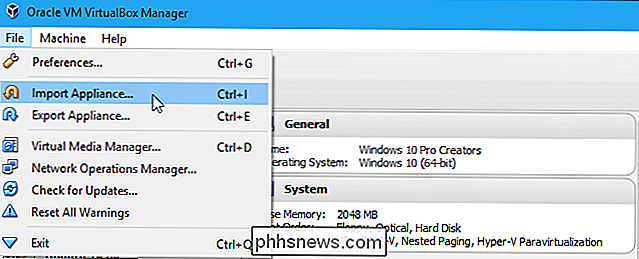
Norėdami paleisti "CloudReady" virtualios mašinos, tiesiog du kartus spustelėkite jį savo virtualios mašinos bibliotekoje.
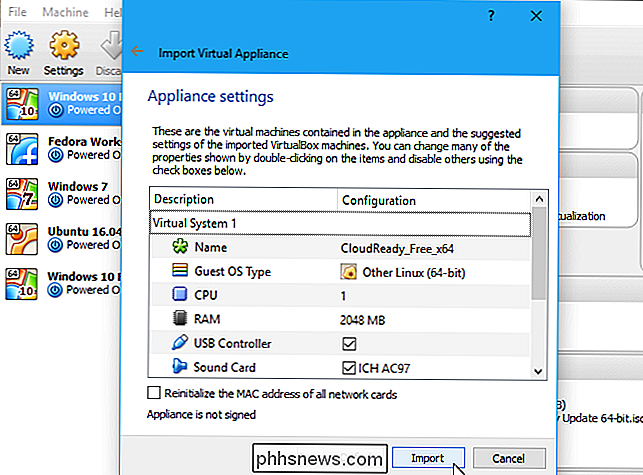
"Chromium OS" naudojimas
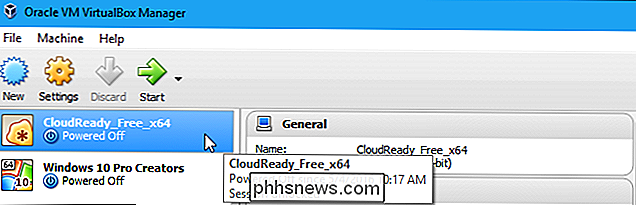
"Nepaisant" Neverware CloudReady "prekės ženklo, žodžiai" Chromium " OS "pasirodys visoje operacinėje sistemoje, o tai reiškia, kad pirmiausia naudojate" Chrome OS "atvirojo kodo kūrimą.
Viskas veiktų gana panašiai. Pamatysite įprastą "Chrome" OS diegimo ekraną, nors jis bus pažymėtas "CloudReady" logotipu.
Pirmą kartą įkeliant virtualųjį kompiuterį, siūloma automatiškai atsisiųsti "Adobe Flash" papildinį tau. Tai yra kažkas, kuris paprastai įtrauktas į "Chrome" OS, tačiau čia negalima įtraukti. "Chromebook" šiame langelyje nematysite. Tačiau šis vedlys vis dar padeda įdiegti jį vienu paspaudimu.
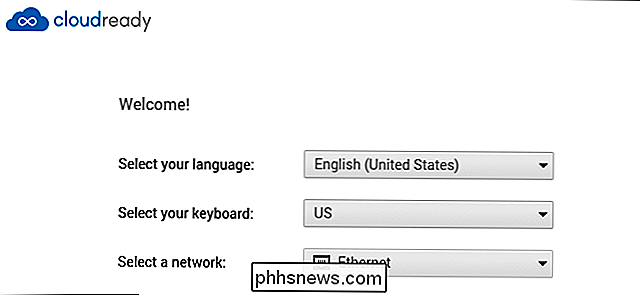
Prisijunkite prie operacinės sistemos naudodami "Google" paskyrą, kaip ir paprastai, kaip paprastai naudojate "Chromebook". Tiesą sakant, "Google" gaus el. Įspėjimą iš "Google" apie naują prisijungimą iš "Chrome" OS.

Galite spustelėti aplinką ir naudoti aplinką, kurią naudojate įprastu "Chromebook". Pamatysite įprastus dalykus: darbalaukio aplinką su užduočių juosta, dėkle ir paleidimo priemone, programomis, pvz., Programa "Failai" ir, žinoma, pati "Chrome" naršyklė.
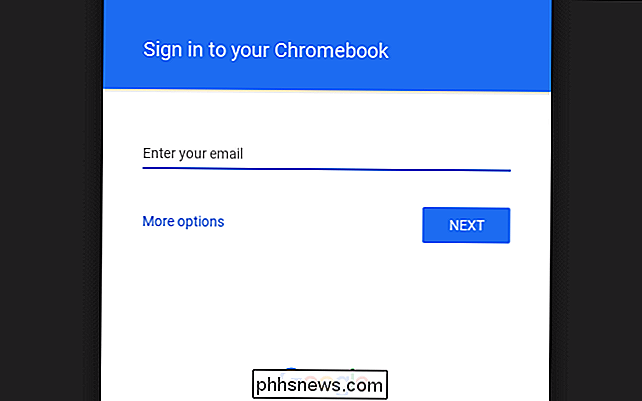
Kai kurios funkcijos nebus. Nebūsite jokios pagalbos "Android" programoms - tai funkcija, kuri pastaruoju metu rodoma daugiau (bet ne visiems) "Chromebook" įrenginiams. Galite susidurti su daugialypės terpės ar DRM apribotų svetainių problemomis.
Operacinė sistema negaus atnaujinimų iš "Google", bet ji bus automatiškai atnaujinama iki "Neverware" išleistų naujų "CloudReady" versijų. Jie dažniausiai atsilieka nuo naujų "Chrome" versijų, kuriuos išleido pats "Google", nes "Neverware" juos reikia keisti, kai jie bus išleisti.
Kai ateityje paleisite virtualųjį įrenginį, pamatysite įprastą "Chrome OS" ženklą - ekrane, kuriame galite įvesti slaptažodį, prisijunkite naudodami naują vartotojo paskyrą arba prisijunkite kaip svečias. Svečių režimu jūsų "Chromebook" suteiks svetimui tuščią skalę ir automatiškai ištrins naršymo duomenis, kai jie atsijungs.
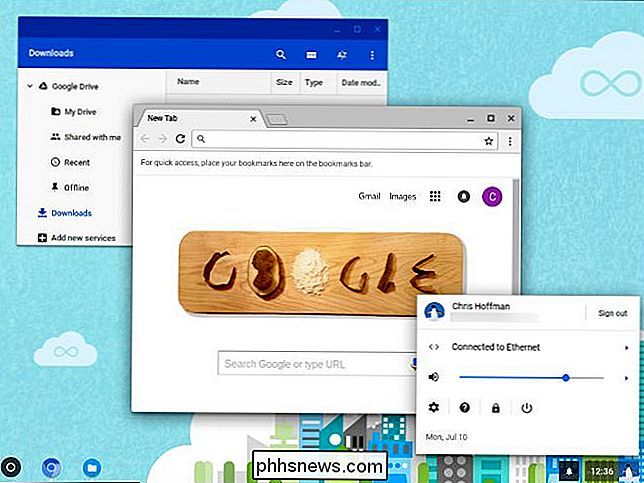
Nors tai yra "Chrome" OS naudojimo patirties peržiūra, ji negali pakeisti realaus dalyko. Ne tik trūksta keleto funkcijų, bet "Chrome" operacinės sistemos našumas realioje aparatinėje įrangoje turėtų būti daug geresnis nei virtualioje mašinoje.
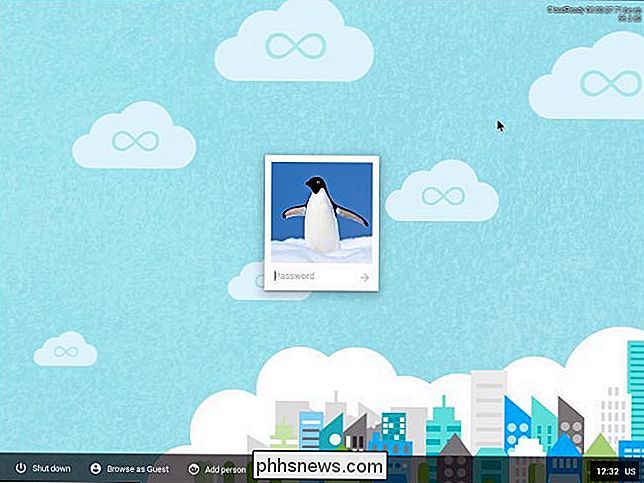
Be to, patirtis naudojant "Chrome" OS virtualioje mašinoje savaime trūksta taško . "Chrome" OS turėtų būti paprastas ir lengvas, kad būtų išvengta jūsų kelio ir suteikiamas jums patogus nešiojamasis kompiuteris, kuris nereikalauja sistemos priežiūros ar programinės įrangos diegimo, kurį galite lengvai naudoti ir atiduoti svečiams svečio režimu.
SUSIJĘS:
Kaip įdiegti "Android" "VirtualBox" versijoje Negalite iš tikrųjų turėti visos "Chrome" OS patirties neišbandydami "Chromebook", taip pat negalėsite naudotis "Android" telefonu diegiant "Android" virtualioje kompiuteryje. Galbūt norėsite aplankyti vietinę elektronikos parduotuvę ir asmeniškai žaisti su "Chromebook", jei vis dar norite smalsu. Tai leis jums eksperimentuoti su šiomis "Android" programomis "Chrome" OS.

Kaip pasukti vaizdo įrašą 90 laipsnių į Windows
Jei kada nors įrašėte vaizdo įrašą savo išmaniame telefone, tik jei norite jį rasti į šoną ar apačią, tada jūs žinote, kaip tai gali būti nelinksma jį žiūrėti vėliau. Jei naudojate "Windows", yra keletas puikių būdų išspręsti šią problemą. Mes turime du būdus, kaip parodyti, kaip pasukti vaizdo įrašą sistemoje "Windows".

Kaip išjungti "GeForce" patirties apdovanojimų reklamą
"NVIDIA" "GeForce Experience" programinė įranga dabar rodo pranešimus apie nemokamus žaidimus. Jei nenorite, kad būtų rodomas pranešimų langas žaidimams, kurių niekada nepaleidote, kai tik bandote naudotis savo kompiuteriu, štai kaip juos išjungti. Tai yra viena iš daugelio vis labiau erzinančių funkcijų "GeForce" patirtyje, įskaitant Kaip išjungti pranešimų skelbimus SUSIJĘS: Kaip slėpti NVIDIA "GeForce" patirties žaidimo perdangos piktogramos ir "Alt + Z" pranešimus Pirmiausia paleiskite "GeForce Experience" įrankį.



